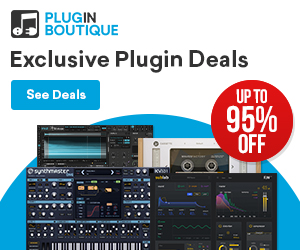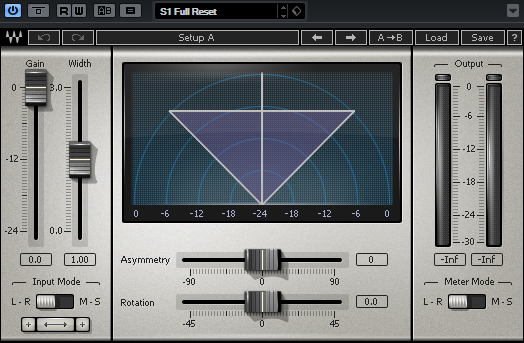
・音に広がりが欲しい
・パンニングが上手くいかない
・ステレオの音色をモノラルに変えたい
ミックス段階になって作業が行き詰まる経験は誰しもあるでしょう。今回は「ステレオ感」、すなわち音の左右への広がりを操作し、ミックスの効率をグンと上げてくれるプラグイン、WAVES S1 Imagerを徹底解説します!
WAVES S1 Imagerとは?
WAVES S1 Imagerはステレオイメージャーと呼ばれる種類のプラグインで、冒頭に説明した通り、インサートしたトラックの音の広がりを調整する目的で使用します。ミックス作業において、各々のトラックがモノラルになればなる程パンニングはしやすくなるので、音の広がりの調整が結果的にミックスの効率向上に繋がるケースも多いです。
少し想像しにくいかと思うのでピアノ音源を例に挙げて説明します。ピアノ音源は低い鍵盤ほも左チャンネル寄り、高い鍵盤ほど右チャンネル寄りに音が鳴っている事が一般的です。例えばバッキングがピアノメインの楽曲で、低い鍵盤を多用する譜面だと自ずと楽曲全体の重心は左に寄ってしまいます。それを解消する為にそのまま右にパンニングすると、今度は高い鍵盤の音が右に寄りすぎてしまい、悪目立ちしてしまいます。
このようにトラック単体での音の広がりは、時としてミックスを非常に難しくするひとつの要因でもあります。そんなミックスしにくい音源や他トラックと干渉しているトラックを、扱いやすい物へと簡単に変えてくれるものが、ずばりS1 imagerをはじめとするステレオイメージャーです。もちろんトラック単体でモノラルに近づける用途だけではなく、マスタートラックにインサートしてステレオ感に広がりを持たせて、楽曲全体に迫力を与えたりする事も可能です。
S1 Imagerの使い方
さっそく各パラメーターやフェーダーを見ていきましょう!
Input Mode
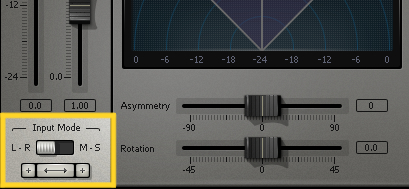
こちらで入力信号の処理の仕方を選択します。M-Sモードとは、Mid(センターの音)とSide(両サイドの音)を分けるモードです。このモードを選択するとMidは左チャンネル、Sideは右チャンネルから出力されます。大きく定位が損なわれてしまうので、通常はL-Rモードでの使用をおすすめします(デフォルトはL-Rモード)。
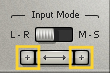
こちらのスイッチでL、Rそれぞれの位相反転が可能です。位相反転とは、音の波形の周期を逆にすることです。ミックス時に特定の音が聞こえにくい場合、気になるトラックの位相を反転することで聴こえやすくなるケースもあります。ただ、あまり使用頻度は高くないので、基本的に触らなくてもOKです。
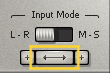
また、こちらの矢印でL-Rの音を反転することも可能です。
Width / Gain
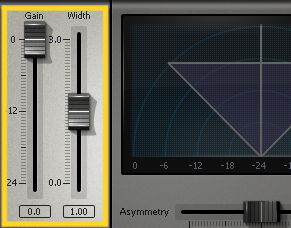
この2つのフェーダーがS1 Imagerにおいて最も重要なパラメーターです。Widthは音の広がりを調整するフェーダーで、上にドラッグする程より左右に広がり、下にドラッグする程よりモノラルに近づきます。右のモニターで視覚的に広がりを確認することができます。
ここで注意して欲しいのが、S1 Imagerにおいて「音を左右に広げる」というのは「センターの音と比較して左右の音が大きくなる」ことを意味します。つまり、広げすぎると音割れを引き起こす要因にもなります。特にマスタートラックにインサートする場合は注意が必要ですが、音割れした分はGainのフェーダーを下げて調整する事も可能です。
Asymmetry
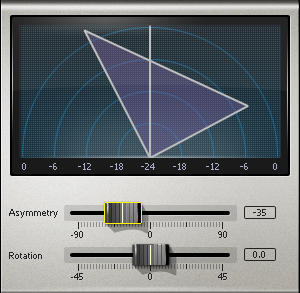
こちらのフェーダーは「センターの音以外」のステレオバランスに変化を与えます。左にドラッグする程右チャンネル寄り、右にドラッグする程左チャンネル寄りに音のバランスが変化します。
歌モノのマスタートラックにインサートした場合を例に挙げると、ドラムのキック、ベース、ボーカルなどはセンターで固定したまま、左右の気になる部分の音量や定位の調整が行えます。しかし、細かな設定は出来ないのでミックス段階であればトラック単位で調整することをお勧めします。
Rotation
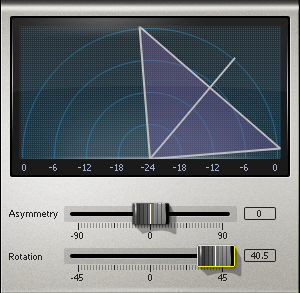
こちらのフェーダーはAsymmetryと機能的には似ており左右のバランスを調整できるのですが、センターの定位にも影響を与える点がAsymmetryとの決定的な違いです。左右にドラッグすることによって広がりを維持したままパンニングが行えます。
Cubaseであれば、標準装備されているトラック機能のパン(ステレオコンバインパン)と同じとイメージしていただけると分かりやすいかも知れません。
Output / Meter Mode
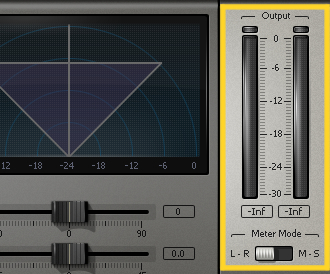
こちらのメーターで出力を確認できます。ピーク(音割れ)に達すると赤く点灯しますので、その際はGainを下げるようにしましょう。Meter Modeは前述したInput Modeと似ておりますが、あくまでOutputメーターの表示方法のみを選択するスイッチです。その為、出力音に影響を与えることはありません。こちらもデフォルトのL-Rのまま使用することを推奨します。
トラブルシューティング
- インサートして操作しても音に変化が得られない。
モノラルトラックに適用している可能性が高いです。S1 Imagerの概要から考えて当然と言えば当然ですが、このプラグインはステレオトラックにのみ変化を与えます。
ステレオトラックにインサートしても同様の不具合が出る場合は、インサートの前段でモノラル用のプラグインが適用されていたり、ソフトシンセ内の機能などで音そのものがモノラルになっていると考えられますので、併せてチェックしましょう。
まとめ
WAVES S1 Imagerを使えばお手軽にステレオ感を調整でき、ミックスが格段にやりやすくなります。ミックスに毎回悩んだり納得できなかったりする場合は音の広がりが原因かもしれませんので、ぜひS1 Imagerを使ってみてください!